Programi za odstranjevanje nepotrebnih map. Kaj je dober program za brisanje nepotrebnih datotek
Vsako leto se informacije o naših trdih diskih povečujejo z vami, datoteke se povečujejo in povečujejo, trdi disk pa se začne pretresati ... enake datoteke se pojavijo v različnih mapah, zaradi česar ste zmedeni.
Pride čas, da je na trdem disku zelo malo prostora, ki ga poskušate ročno očistiti trdega diska iz nakopičenih smeti, vendar se zavedate, da vaše potrpljenje teče ...
V tem trenutku pomislite na pomočnike - programe za samodejno iskanje nepotrebnih datotek in podvojenih datotek.
Pregled 10 Najboljši programi za čiščenje smeti na trdem disku:
SBMAV Disk Cleaner
Ta program čiščenja trdega diska iz nepotrebnih datotek obstaja v dveh različicah - brezplačno in shareware. V osnovni (prosti) različici je sposobna narediti samo najbolj osnovno. To pomeni, da najde in izbriše začasne datoteke in mape, izbriše prazne mape in »ukrivljene« bližnjice.
Niz orodij za čiščenje diskov iz nepotrebnih informacij. Uporaba SBMAV Disk Cleaner, lahko hitro očistite diske, izbrišete nepotrebne programe, izbrišete nastavitve ne-obiskanih strani (med katerimi so lahko osebni podatki, kot so e-poštni naslovi, telefonske številke, kreditne kartice itd.), Izvajate revizije v mapah z dokumenti, avdio in video arhivi.
Glavne značilnosti
Iskanje začasnih datotek. Skenira določene diske, poišče in izbriše nepotrebne začasne datoteke (datoteke, ki so bile ustvarjene z različnimi aplikacijami / sistemom za lastne namene in se iz teh aplikacij ali sistema ne izbrišejo iz kakršnega koli razloga).
Iskanje začasnih map. Skenira določene diske, najde in očisti mape z začasnimi datotekami. Takšne mape uporabljajo tako operacijski sistem kot številne aplikacije za shranjevanje začasnih datotek. Po njihovem delu je treba izbrisati začasne datoteke, vendar to ni vedno tako. Takšne mape je treba občasno očistiti.
Poiščite prazne mape. Ko izbrišete vse datoteke, programsko opremo ali druge informacije, so pogosto prazne mape. Niso več potrebni, ampak so. V mapi z uporabniškimi dokumenti je lahko veliko takih map. Program skenira določene mape / pogone in prikaže seznam praznih map. Uporabnik si ogleda seznam in odstrani tiste, ki jih ne potrebuje. To je veliko lažje kot klikom na raziskovalec in skozi vse vaše mape v iskanju praznih.
Poiščite neveljavne bližnjice. Po odstranitvi programov / dokumentov lahko ostanejo bližnjice na namizju, v meniju "Start" in v različnih mapah. Niso potrebni, saj programi, ki jih uporabljajo, ne obstajajo več.
Skenirajte uporabniške mape. Omogoča čiščenje stalnih posodobitev uporabniških map z informacijami (na primer, shranjevanje rezervnih kopij). Vključuje podporo za odstranjevanje nepotrebnih informacij nekaterih priljubljenih programov (Acrobat Reader, Ad-Aware SE Personal, Ad-Aware SE Plus, Ad-Aware SE Professional, Axialis IconWorkshop, Download Accelerator Plus, eMule, GetRight, Google Earth, Macromedia Flash Player, Norton AntiVirus (Real Player, Remote Desktop, SpyBot Search in Destroy, Sun Java, Tivo Desktop, ZoneAlarm, Opera itd.).
Edinstven sistem za samoučenje MAVQSM ™ omogoča pregledovanje diskov v nekaj sekundah. To zelo pospeši postopek skeniranja in prihrani čas.
Odstranite programsko opremo. Funkcija je analogna vgrajenemu sistemu, vendar z dodatno sposobnostjo, da odstranite več programov hkrati.
Upravitelj piškotkov omogoča upravljanje piškotkov, tako da v seznam izjem vnesete potrebne podatke in izbrišete vse druge elemente. To vam omogoča, da na disku ne shranjujete informacij o spletnih mestih, ki jih dolgo niste obiskali. Med takšnimi informacijami se lahko shranijo osebni podatki, kot so številke kreditnih kartic, e-poštni naslovi in drugo. Uporaben vir informacij za napadalca.
Upravitelj zagona omogoča upravljanje zagonskih procesov sistema.
Podvojeno iskanje odpravlja veliko podvojenih dokumentov, nepotrebne kopije v avdio in video zbirkah.
Analizator prostora na disku odpre celotno strukturo diska in prikaže največje mape.
Podpora več načinov brisanja vam omogoča, da odstranite smeti v smeti, iz diska ali uporabite trajno vrnitev, da uničite podatke, ki ne smejo padati v napačne roke.
Vgrajen oddelek za podporo uporabnikom Vsebuje povezave do priljubljenih virov, ki bodo uporabniku pomagale, da bo v celoti in pravilno konfiguriral program, če je potrebno, se obrnite na tehnično podporo.
http://www.sbmav.ru/
HS CleanDisk Pro

Čisti trdi disk iz vseh smeti in dvojnikov, vključno z nepotrebnimi internetnimi piškotki in predpomnjenimi datotekami, kot tudi optimizira register in distribucijo RAM-a. Intuitivni in intuitivni vmesnik, funkcija za samodejno posodabljanje programa prek interneta. Brez registracije deluje 15 dni.
http://www.haysoft.com/
Pomočnik za čiščenje

Paket s petimi različnimi orodji, ki vam omogočajo, da očistite trdi disk vašega računalnika.
Cleanup Assistant vam omogoča ročno ali samodejno čiščenje trdih diskov iz nepotrebnih datotek in varovanje zasebnosti.
Funkcije pomočnika za čiščenje:
- Iskanje velikih map - skenira trde diske v iskanju velikih map in vam omogoča, da vidite, kako je prostor razdeljen v mape na disku.
- Iskanje podvojene datoteke - skenira trde diske v iskanju podvojenih datotek, primerja nekaj pogonov v iskanju ustreznih datotek.
- Čiščenje diska - odstrani neporabljene in nepotrebne datoteke, začasne datoteke, izbriše zgodovino uporabe računalnika.
- Zaščita zasebnosti - trajno izbriše določene datoteke ali mape.
- Disk Cleaner - trajno odstrani vse datoteke ali mape iz nameščenega ali izmenljivega pogona.
http://www.cleanupassistant.com/
Enostavno iskanje podvojenih datotek
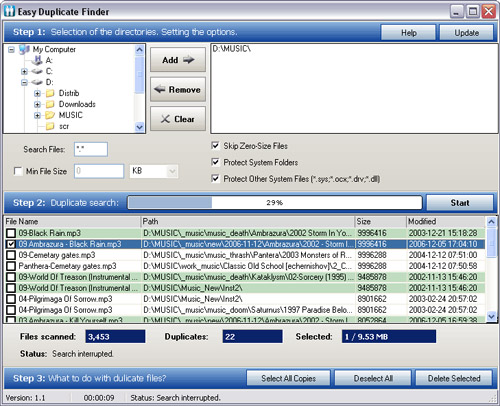
Program je zasnovan za iskanje in brisanje podvojenih datotek na trdem disku.
Značilnosti programa:
- Iskanje natančnih kopij (datoteke z isto vsebino).
- Zmogljiv iskalnik s hitrim pregledovalnikom datotek.
- Prilagodljive nastavitve skeniranja.
- Dodajte več map / pogonov za skeniranje.
- Zaščitite sistemske datoteke in mape.
- Priročen uporabniški vmesnik.
- Vgrajen upravitelj datotek vam omogoča, da izbrišete le nepotrebne dvojnike.
http://easyduplicatefinder.com/
CCleaner
Brezplačen pripomoček za hitro in učinkovito odstranitev iz računalnika neuporabljenih in začasnih datotek, ustvarjenih z različnimi programi. CCleaner deluje s spletnimi brskalniki, košaro, nedavnimi dokumenti, začasnimi datotekami in dnevniki, drugimi aplikacijami, operacijskim sistemom, predvajalnikom, eMule, Kazaa, Google Orodno vrstico, Netscape, MS Office, Nero, Adobe Acrobat, WinRAR, WinAce, WinZip in tako naprej
Funkcije programa:
- Čiščenje
Najprej pomeni brisanje začasnih datotek in vseh vrst predpomnilnikov. Začasne datoteke brskalnika (IE in Firefox), piškotki, nedavni dokumenti, zgodovina vnosa v polja naslova in iskalnik Explorer, pomnilniške odlagališča, tisti zapisi, ki jih ScanDisk shrani v primeru odkritja težav z diskom (še vedno ne vem, da lahko naredite rezine) in začasne datoteke mnogih pogostih aplikacij - to je že na zavihku »Aplikacije«. Tudi v nastavitvah v pododdelku »Drugo« lahko določite svoje mape in omogočite njihovo čiščenje s postavko »Druge datoteke in mape«:
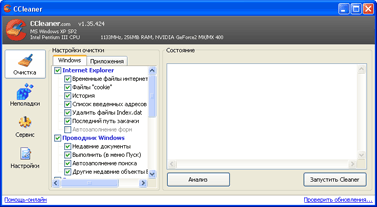
- Motnje v delovanju
Ta stran je odgovorna za preverjanje registra zaradi napak. Dovolj je, da se izvede iskanje, in še več ... Ali pa verjamete programu ali ne, ker se poglobite v bistvo stotin ali drugih načrtovanih popravkov je seveda hvalevredno, vendar le v primeru ločene urne postavke. Preden spremenite sistem, zagotovite varnostno kopiranje sistema.
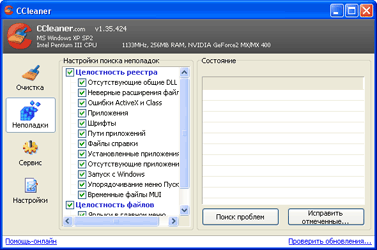
- Storitev
Tukaj najdete dve orodji: redno odstranjevanje programov, ki vam omogoča, da programe odstranite natančno tako, kot je sistemsko pogovorno okno »Dodaj ali odstrani programe«, ki se zažene hitreje, in Startup Manager, ki zbira postavke iz mape »Startup« in iz ustrezne podružnice registra na enem seznamu. in z delitvijo na skupne in pripadajoče trenutnega uporabnika.
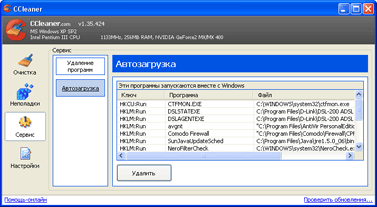
- Nastavitve
V nastavitvah pojasnilo morda zahteva samo eno točko - »piškotki«. Ko v "Čiščenje" označite piškotke, se izbrišejo tisti, ki so na levem seznamu "Piškotki za brisanje". Nekatere od teh datotek lahko zaščitite tako, da jih premaknete na desni seznam. Seveda ni treba označiti vseh točk brez razlikovanja. Pomisli, kaj bi bilo treba očistiti in kaj se ne sme dotikati.
Upoštevajte, da CCleaner izbriše samo elemente, povezane s trenutnim uporabnikom, v primerih, ko so posamezni, na primer zgodovina brskalnika ali seznam nedavnih dokumentov.
http://www.ccleaner.com/
Dvojnik za odstranjevanje datotek
Program opravlja precej zanimivo delo - išče podvojene datoteke. Tisti uporabniki, ki imajo veliko informacij na trdih diskih in se nenehno posodabljajo, morda ne bodo opazili, da so nekatere informacije (npr. Slike, filmi, glasba) podvojene, zato zavzamejo dodaten prostor.
Orodje išče in obdeluje podvojene datoteke v vašem računalniku. Program vsebuje algoritem za podrobno analizo datotek po bajtu (byte by byte), kar pomeni 100% natančnost pri primerjavi.
Ne glede na natančnost lastnika in velikost trdega diska, postaja razpoložljiv prostor na računalniku manj, nepotrebnih informacij pa je veliko več. Sčasoma postane težje in težje prepoznati nepotrebne datoteke, dvojnike, ki ste jih kdaj naredili sami ali ki so posledica dela različnih programov. Ne le prosti prostor na trdem disku, temveč tudi zmogljivost sistema kot celote trpi zaradi velikega števila dvojnikov.
S pomočjo Duplicate File Remover lahko najdete kopije vseh formatov, bodisi tekstovnih dokumentov, avdio datotek, fotografij ali videa. Za multimedijske datoteke (npr. Mp3, ogg, wma) program podpira analizo oznak: »Umetnik«, »Album«, »Naslov« in »Komentar«. Tudi podpira iskanje in povzetek datoteke: naslov, predmet, kategorija in avtor. Kaj storiti z zaznanimi kopijami je odvisno od vas. Z Duplicate File Remover lahko odstranite dvojnike, jih kopirate ali premaknete na drugo mesto.
http://www.objectrescue.com/ru/
Stražar diskov

Ali ste sanjali o popolnem nadzoru nad vsemi vašimi datotekami in diski? Disk Watchman je program, ki raziskuje vaše trde, diskete in omrežne pogone. Prikazuje prost in zaseden prostor v trenutnem času. Videli boste, ko se bo vaš prostor na disku zmanjšal na omejitve, ki ste jih določili. DW vsebuje hitre pripomočke za sprostitev prostora na disku (stare, začasne in podvojene datoteke). Program ima tudi vgrajene funkcije za hiter zagon defragmentatorja, čiščenja diskov in upravljalnika za upravljanje diskov.
http://www.metaproducts.com/
Odstranjevalec klonov Moleskinsoft
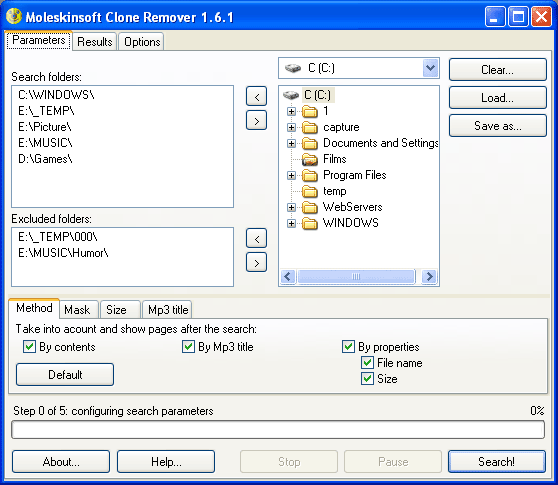
Program za iskanje podvojenih datotek. To vam bo pomagalo najti podvojene datoteke v različnih "mestih" (trdih diskih, CD-jih, DVD-jih itd.) Vašega računalnika, tudi če se imena datotek ne ujemajo.
Datoteke enake vsebine so na vsakem računalniku z operacijskim sistemom Windows. In kaj storiti z njimi? Moleskinsoft Clone Remover - bo pomagal rešiti ta problem. Iskanje duplikatov datotek v tem programu se izvaja s »dvema pritiskima na tipki«, saj Program je zelo enostaven za uporabo in ne zahteva posebnih računalniških veščin. Če nekaj ni jasno, lahko uporabite sistem pomoči, vgrajen v program.
Tudi zaradi zanimanja je zelo koristno vedeti, koliko se je identičnih datotek nabralo na pomnilniških medijih. Na primer, nekateri uporabniki Moleskinsoft Clone Remover nam pišejo, da so bili presenečeni, da sploh ne sumijo na obstoj identičnih slik, glasbe na svojem računalniku. Takoj zlahka najdejo podvojene datoteke s pomočjo tega programa.
Dodano vgrajeno pregledovalnik za najdene datoteke. Pregledovalnik samodejno prepozna in prikaže (izgubi) naslednje vrste datotek: slike, glasba, internetni dokumenti (html), pisarniški dokumenti.
http://www.moleskinsoft.com/
Podobno iskalcu datotek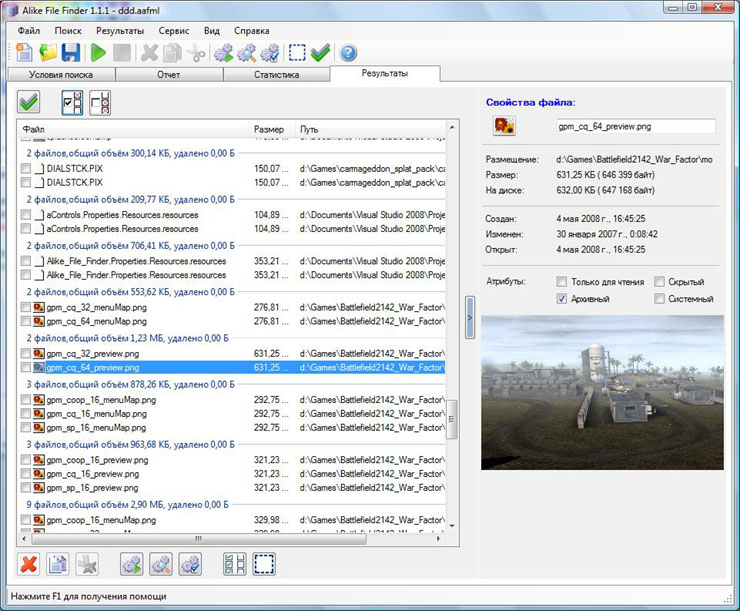
Strokovni program za iskanje podvojenih datotek. Aike File Finder vam bo pomagal najti podvojene datoteke, ki se nahajajo na različnih mestih (trdih diskih, CD-jih, DVD-jih itd.) Na vašem računalniku, tudi če se imena datotek ne ujemajo. Enake datoteke vsebine so v katerem koli računalniku, v katerem je nameščen operacijski sistem Windows. Sploh ne sumite, da lahko na trdi disk shranite do deset gigabajtov nepotrebnih informacij. Alike File Finder rešuje ta problem. Iskanje identičnih datotek v tem programu se izvaja s »dvema pritiskima na tipki«, saj Program je zelo enostaven za uporabo in ne zahteva posebnih računalniških veščin.
http://gorkysoft.com/
Dedaulus System Cleaner
Dedaulus System Cleaner je brezplačen pripomoček, ki ne zahteva namestitve, katerega glavni namen je čiščenje operacijskih sistemov Windows 2000 / XP / 2003 iz različnih podatkovnih smeti. DSC določa lokacijo map za shranjevanje začasnih datotek operacijskega sistema, mape za shranjevanje predpomnilnikov / dnevnikov / piškotkov internetnih brskalnikov Internet Explorer, Opera 8–9, Firefox 1.5-2.0. DSC omogoča tudi organiziranje iskanja nepotrebnih datotek programov drugih proizvajalcev, za katere so vnaprej nameščene posebne maske (lahko jih urejate po lastni presoji), iščete zlomljene bližnjice, iščete prazne mape, iščete podvojene datoteke in iščete prekinjene povezave v sistemskem registru.
Dedaulus System Cleaner ima še druge uporabne funkcije:
- Odstranitev obeh nameščenih programov (vključno s skritimi, tj. Tistimi, ki niso prikazani v standardnem oknu programčka »Dodaj ali odstrani programe«) in tistih, ki ostanejo po nepravilnem brisanju vnosov v registru;
- Popolna odstranitev datotek s trdega diska, brez možnosti njihovega naknadnega obnavljanja s pomočjo posebne programske opreme;
- Upravljanje zagona - urejanje seznama programov, ki se zaženejo po nalaganju operacijskega sistema, prepoved samodejnega nalaganja iz izbranih registrskih ključev, sledenje izbranim tipkam;
- OneClick CleanUp - popolna ali delna avtomatizacija čiščenja. Prilagodljive nastavitve, zmožnost zagona iz programa, preko parametra, prek bližnjice (ustvarjene v programu), po nalaganju operacijskega sistema;
- Preklapljanje v pladenj. V tem stanju so skoraj vse operacije dostopne prek kontekstnega menija;
- Podpora profilom za ustvarjanje poljubnega števila različnih konfiguracijskih nastavitev.
http://dedaulus.net.ru/
(Obiskal 7.037-krat, danes jih je obiskalo 34)
Z uporabo posebnih orodij odstranite nepotrebne programe in začasne datoteke ter sprostite prostor na sistemskem disku.
Preden začnete z delom, ustvarite obnovitveno točko operacijskega sistema, da zaščitite nastavitve sistema Windows in sistemske podatke, tudi če je tveganje za neželen izid izjemno nizko. Kliknite gumb »Start«, z desno miškino tipko kliknite točko menija »Računalnik« in izberite »Lastnosti«. V levem podoknu kliknite »Sistemska zaščita« in kliknite gumb »Ustvari«.

Namestite program PC Decrapifier in ga zaženite s skrbniškimi pravicami. To orodje v zavihku »Priporočeno« bo omogočilo odstranitev neuporabljenih aplikacij in preizkusne programske opreme, ki jih proizvajalci privzeto pogosto namestijo na prenosnike in namizja. V zavihkih "Questionable" in "Everything else" so našteti vsi nameščeni pripomočki, med katerimi izberete nepotrebno programsko opremo za odstranitev.
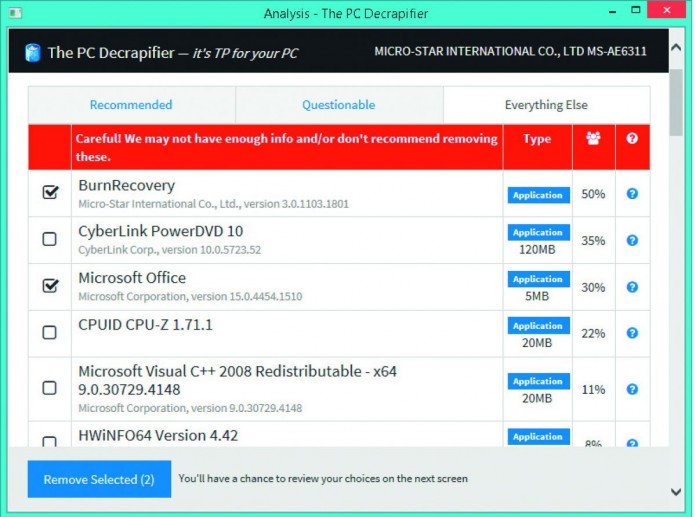
Windows in različni uporabniško nameščeni programi shranjujejo začasne podatke v veliko različnih map. Ko je trdi disk skoraj poln, pomanjkanje prostora omejuje hitrost. Enako velja za klasične trde diske (HDD) in SSD.
Program CCleaner pomaga odstraniti začasne datoteke in mape ter preprečiti samodejni prenos nepotrebnih aplikacij. Prenesite pripomoček z naše spletne strani in ga namestite.
Seznam funkcij za odstranitev je naveden na zavihkih Windows in Aplikacije. Preverite želene možnosti. Nato kliknite gumb »Analiziraj« in ponovno preverite, ali naj se vse naštete postavke izbrišejo. Nato začnite postopek čiščenja s klikom na “Run Cleaner”.
Na sistemski particiji pogona katerega koli računalnika se prave "gore" podatkov zbirajo zelo hitro in neopazno - na primer, če imate v vašem lokalnem pogonu mapo za prenos brskalnika ali Dropbox ali mapo za shranjevanje podatkov v oblaku Google.
Med potrebnimi programi lahko najdete različne razbitke programske opreme, ki »pogoltnejo« prostor s pripomočkom TreeSize Free, ki vam omogoča pregled vseh map z navedbo velikosti in predogleda datotek na trdem disku vašega računalnika.
Če potrebujete program za odstranjevanje nepotrebnih datotek iz računalnika v ruskem jeziku, bo članek upošteval vse bolj ali manj priljubljene možnosti, prav tako pa bo podrobno obravnavan tudi 4 od njih.
Kaj je čistilec?
Tako imenovani programi, ki se uporabljajo za čiščenje trdih diskov iz zastarelih ali nepotrebnih datotek. Omogočajo vam sprostitev prostora, zagotovitev varnosti, povečanje hitrosti operacijskega sistema in njegovih posameznih komponent. Tu je majhen seznam podobnih programov:
- CCleaner.
- Final Uninstaller.
- SpeedUpMyPC.
- Odkleni
- Vozilo za pometanje.
- Napredno SystemCare.
- Glary Utilities.
- Čistilec sistema.
- AVG PC TuneUp.
- nCleaner.
- EasyCleaner.
- SBMAV DISK Čistilo.
- AdwCleaner.
- Another Another Cleaner.
- FreeSpacer.
- Čiščenje registra Auslogisc.
- Odstrani prazne imenike.
- OnyX.
CCleaner
To je eden izmed najbolj izrazitih programov, ki kažejo visoko kakovost dela. Zagotavlja veliko različnih stopenj preverjanja potrebe in varnosti datoteke. To se uporablja, da ne bi pomotoma izbrisali nekaj, kar je potrebno in koristno. Če ji uporabniki ne zaupajo, potem je rezervni sistem na razpolago. Ta program lahko deluje z brskalniki in operacijskim sistemom. Lahko izprazni smeti, datoteke dnevnika, nedavne prenose, registre in še veliko več. In vse je brezplačno! Na prijateljski način bi moral ta program nameniti celoten članek, da bi povedal o vseh njegovih koristih. Glede na rezultate številnih preverjanj je pogosto zaradi svojih funkcionalnosti in uporabnosti ter prijaznega vmesnika na prvih mestih.
Končna odstranitev
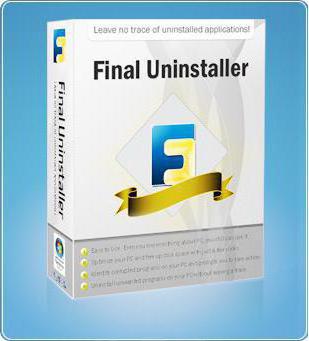 To je programska oprema, ki bo omogočila čiščenje registra in trdega diska ostankov po posameznih aplikacijah, ko so bili izbrisani. Najprej mora program skenirati vse. Potem bo uporabnik dobil seznam, ki bo vseboval vse podatke, ki so priporočeni za izbris. Ta program za odstranjevanje nepotrebnih datotek iz računalnika ima zvest uporabniški vmesnik, zato uporaba njegovih storitev ni težavna. Poleg tega ima veliko bazo podatkov, ki vam omogoča zaznavanje nepotrebnih datotek ali napačnih registrskih vnosov s skoraj sto odstotnim jamstvom. Zelo težko se bo skriti pred senzorji programa. Uporabnik lahko izbira med naslednjimi funkcijami:
To je programska oprema, ki bo omogočila čiščenje registra in trdega diska ostankov po posameznih aplikacijah, ko so bili izbrisani. Najprej mora program skenirati vse. Potem bo uporabnik dobil seznam, ki bo vseboval vse podatke, ki so priporočeni za izbris. Ta program za odstranjevanje nepotrebnih datotek iz računalnika ima zvest uporabniški vmesnik, zato uporaba njegovih storitev ni težavna. Poleg tega ima veliko bazo podatkov, ki vam omogoča zaznavanje nepotrebnih datotek ali napačnih registrskih vnosov s skoraj sto odstotnim jamstvom. Zelo težko se bo skriti pred senzorji programa. Uporabnik lahko izbira med naslednjimi funkcijami:
- Posodobitev baze podatkov.
- Opravite natančno skeniranje sistema, da ugotovite sledove vseh nepravilnih ali nepotrebnih vnosov, ki so v registru.
- Varno izbrišite datoteke, ki so na trdih diskih.
Prav tako vam pomaga onemogočiti ali odstraniti storitve operacijskega sistema.
SpeedUpMyPC
![]() Ta program za odstranjevanje nepotrebnih datotek iz pogonov C, D, E in drugih je pravi čudež! Deluje lahko skoraj brez interakcije z uporabnikom. Ta aplikacija neodvisno določa optimalne nastavitve za računalnik, ki temeljijo na zmožnostih strojne in programske komponente. Prav tako lahko upravlja sistemske vire za najboljšo zmogljivost. Čeprav obstaja tudi ročni način delovanja, ko lahko uporabnik sam določi vse. Program, poleg že omenjenega, bo lahko sprostil pomnilnik in druge sistemske vire, preprečil smrtne nesreče, skrajšal čas prenosa in delal na kakovosti internetne povezave. Pripomoček spremlja sistem in lahko prilagodi zagon programov. Prav tako lahko nadzoruje in upravlja vse razpoložljive vire z enim samim klikom miške. Uporaba interneta, sistemske nastavitve, CPU, RAM, različne nepotrebne datoteke na trdih diskih - vse je skenirano, očiščeno in optimizirano, da doseže največjo zmogljivost. Vendar pa obstaja ena manjša pomanjkljivost - ta program za odstranjevanje nepotrebnih datotek je pogojno brezplačen.
Ta program za odstranjevanje nepotrebnih datotek iz pogonov C, D, E in drugih je pravi čudež! Deluje lahko skoraj brez interakcije z uporabnikom. Ta aplikacija neodvisno določa optimalne nastavitve za računalnik, ki temeljijo na zmožnostih strojne in programske komponente. Prav tako lahko upravlja sistemske vire za najboljšo zmogljivost. Čeprav obstaja tudi ročni način delovanja, ko lahko uporabnik sam določi vse. Program, poleg že omenjenega, bo lahko sprostil pomnilnik in druge sistemske vire, preprečil smrtne nesreče, skrajšal čas prenosa in delal na kakovosti internetne povezave. Pripomoček spremlja sistem in lahko prilagodi zagon programov. Prav tako lahko nadzoruje in upravlja vse razpoložljive vire z enim samim klikom miške. Uporaba interneta, sistemske nastavitve, CPU, RAM, različne nepotrebne datoteke na trdih diskih - vse je skenirano, očiščeno in optimizirano, da doseže največjo zmogljivost. Vendar pa obstaja ena manjša pomanjkljivost - ta program za odstranjevanje nepotrebnih datotek je pogojno brezplačen.
Odkleni
 To je brezplačna programska oprema, s katero lahko izbrišete, preimenujete in premaknete datoteke, ki so blokirane s sistemskimi procesi. Vključi se v tako, da lahko prikaže procese, ki onemogočajo brisanje datoteke. Z njegovo pomočjo se lahko ob naslednjem ponovnem zagonu sistema označijo za izbris. Kdaj pomaga ta program? Njegova uporaba je priporočljiva v takih primerih:
To je brezplačna programska oprema, s katero lahko izbrišete, preimenujete in premaknete datoteke, ki so blokirane s sistemskimi procesi. Vključi se v tako, da lahko prikaže procese, ki onemogočajo brisanje datoteke. Z njegovo pomočjo se lahko ob naslednjem ponovnem zagonu sistema označijo za izbris. Kdaj pomaga ta program? Njegova uporaba je priporočljiva v takih primerih:
- Ko ne morete izbrisati mape ali ločene datoteke, ker jih uporabljajo druge aplikacije.
- V primeru zavrnjenega dostopa.
- V nasprotju z delitvijo.
- Če datoteko kliče drug uporabnik.
Zaključek
Kot lahko vidite, obstaja veliko različnih čistil, ki zelo uspešno opravljajo dodeljene funkcije. Žal, dimenzije članka ne dajejo možnosti za podrobno preučitev vseh programov, ki so bili našteti na seznamu na začetku. Vendar se lahko samostojno seznanite z njihovimi možnostmi na uradnih virih razvijalcev. Toda za izvedbo visokokakovostnega računalniškega preverjanja bo dovolj, da uporabite aplikacije, ki so bile zajete v članku.


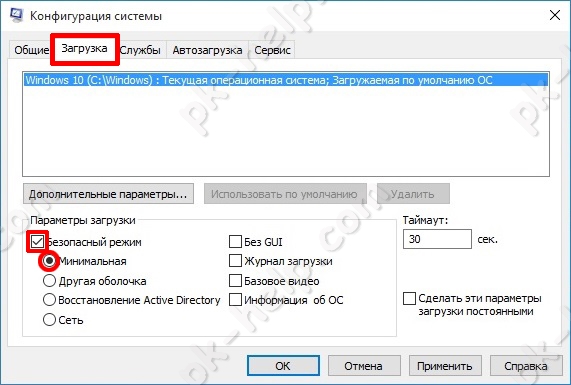 Kako omogočiti varen način na prenosnem računalniku
Kako omogočiti varen način na prenosnem računalniku Sony Update Service - program za reševanje težav na telefonih SONY
Sony Update Service - program za reševanje težav na telefonih SONY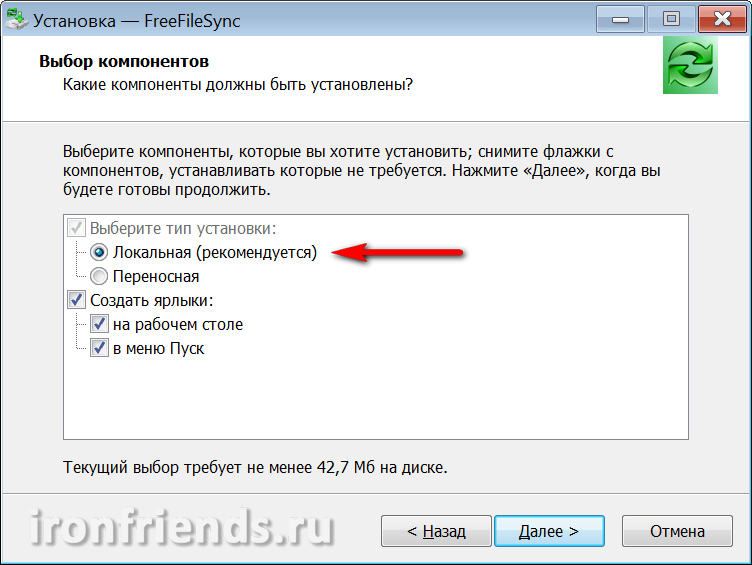 Sinhronizacija mobilnih naprav z računalniki in prenosnimi računalniki ter storitvami v oblaku
Sinhronizacija mobilnih naprav z računalniki in prenosnimi računalniki ter storitvami v oblaku